- यदि आपका डेल एक्सपीएस 17 लैपटॉप अधिक गर्म हो रहा है, तो कुछ त्वरित समस्या निवारण के साथ चीजों को आसानी से हल किया जा सकता है।
- समस्या को ठीक करने के लिए, सबसे पहले, तेज़ स्टार्टअप को अक्षम करें।
- यदि वह काम नहीं करता है, तो कार्य प्रबंधक में उच्च-संसाधन खपत करने वाले ऐप्स को समाप्त करें, या यहां सूचीबद्ध अन्य विधियों को आज़माएं।

एक्सडाउनलोड फ़ाइल पर क्लिक करके स्थापित करें
यह सॉफ़्टवेयर सामान्य कंप्यूटर त्रुटियों की मरम्मत करेगा, आपको फ़ाइल हानि, मैलवेयर, हार्डवेयर विफलता से बचाएगा और अधिकतम प्रदर्शन के लिए आपके पीसी को अनुकूलित करेगा। पीसी की समस्याओं को ठीक करें और 3 आसान चरणों में अभी वायरस निकालें:
- रेस्टोरो पीसी रिपेयर टूल डाउनलोड करें जो पेटेंट प्रौद्योगिकी के साथ आता है (पेटेंट उपलब्ध यहाँ).
- क्लिक स्कैन शुरू करें Windows समस्याएँ ढूँढ़ने के लिए जो PC समस्याओं का कारण हो सकती हैं।
- क्लिक सब ठीक करे आपके कंप्यूटर की सुरक्षा और प्रदर्शन को प्रभावित करने वाली समस्याओं को ठीक करने के लिए
- रेस्टोरो द्वारा डाउनलोड किया गया है 0 इस महीने पाठकों।
उपयोगकर्ता इन दिनों आम तौर पर एक उच्च अंत लैपटॉप के साथ जाते हैं क्योंकि वे प्रदर्शन से समझौता नहीं करना चाहते हैं या नियमित समस्याओं का सामना नहीं करना चाहते हैं। लेकिन हमेशा ऐसा नहीं होता है। डेल एक्सपीएस 17 को खरीदने वाले कई लोगों ने इसके साथ ओवरहीटिंग की समस्या की सूचना दी।
जब एक लैपटॉप ज़्यादा गरम हो जाता है, यह न केवल प्रदर्शन को प्रभावित करता है बल्कि विभिन्न अंतर्निर्मित घटकों को भी नुकसान पहुंचा सकता है। आप भी कर सकते हैं सीपीयू तापमान को मैन्युअल रूप से जांचें, और यदि यह लगभग 85°C तक पहुँच जाता है, तो कंप्यूटर को तुरंत बंद कर दें।
लैपटॉप चलाते समय कई लोगों को समस्या का सामना करना पड़ा, जबकि कुछ के लिए, डेल एक्सपीएस 17 सोते समय गर्म होने लगा।
हार्डवेयर के साथ समस्या होने की संभावना है, लेकिन इससे पहले कि आप इसे ठीक करें, नीचे सूचीबद्ध विधियों का प्रयास करें। इनसे कई डेल एक्सपीएस उपयोगकर्ताओं के लिए समस्या को खत्म करने में मदद मिली है।
अगर डेल एक्सपीएस 17 ज़्यादा गरम हो रहा है तो मैं क्या करूँ?
1. तेजी से स्टार्टअप अक्षम करें
- प्रेस खिड़कियाँ + एस लॉन्च करने के लिए खोज मेनू, दर्ज करें कंट्रोल पैनल टेक्स्ट फ़ील्ड में, और प्रासंगिक खोज परिणाम पर क्लिक करें।
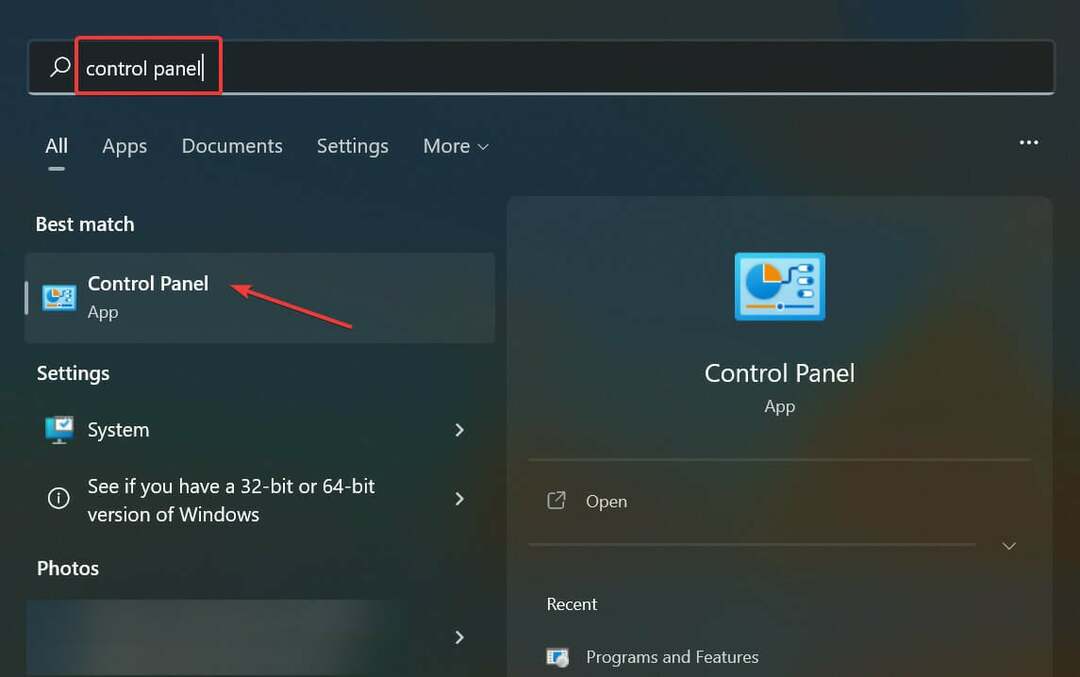
- पर क्लिक करें सिस्टम और सुरक्षा यहाँ विकल्प।
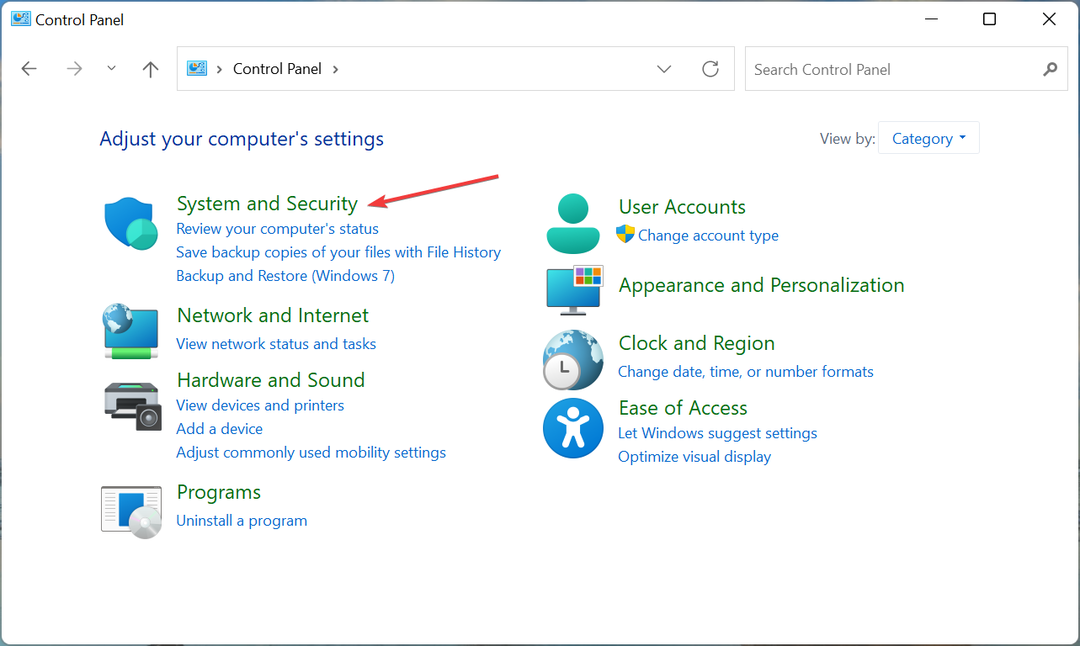
- अगला, पर क्लिक करें पावर बटन जो करते हैं उसे बदलें नीचे पॉवर विकल्प.
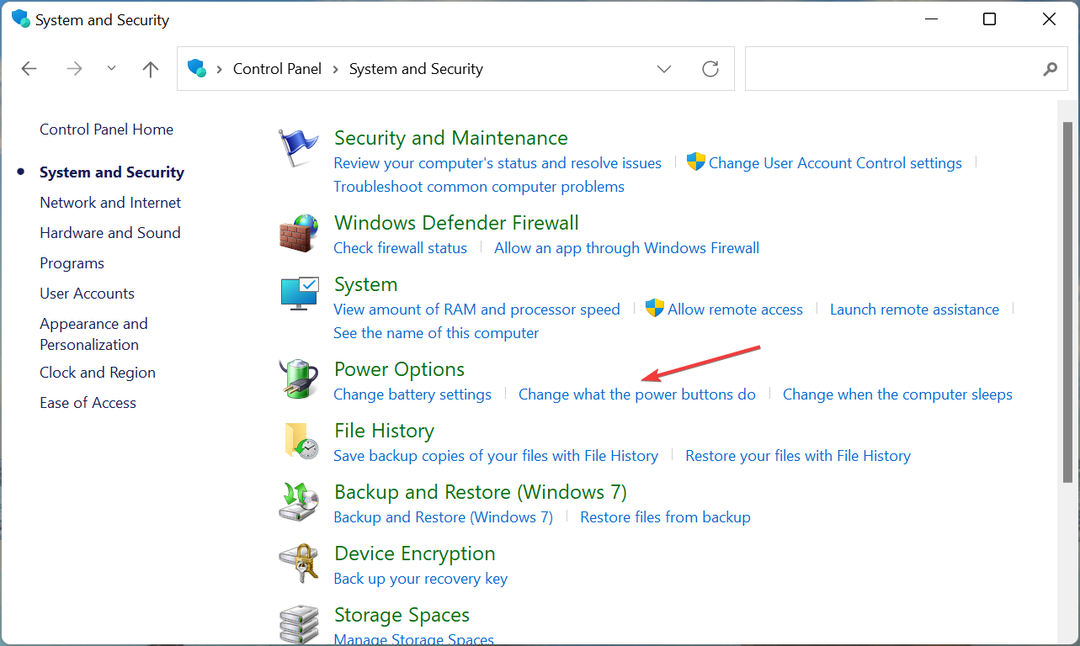
- पर क्लिक करें सेटिंग बदलें जो वर्तमान में अनुपलब्ध हैं.
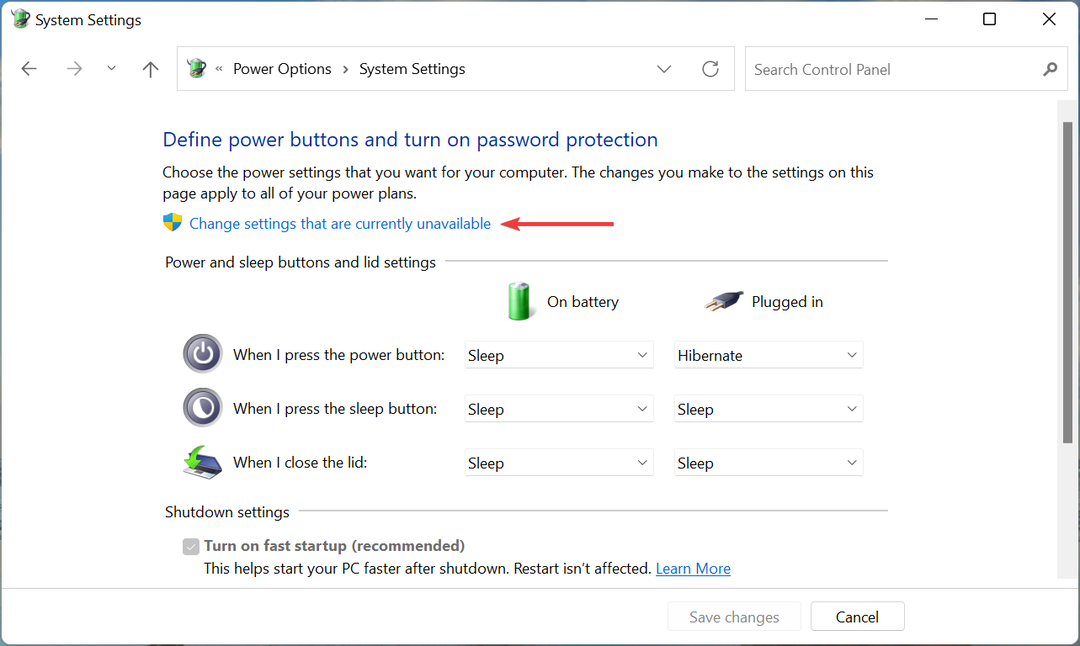
- के लिए चेकबॉक्स को अनचेक करें तेज़ स्टार्टअप चालू करें (अनुशंसित), और क्लिक करें परिवर्तनों को सुरक्षित करें तल पर।
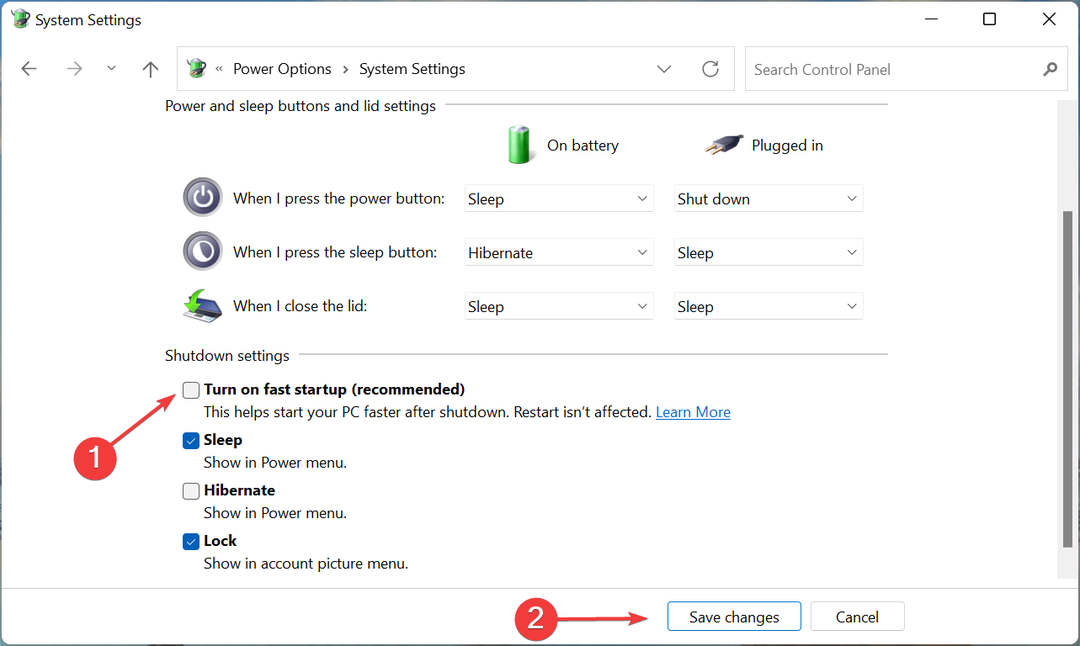
फास्ट बूट एक ऐसी सुविधा है जो पिछले शटडाउन से पहले डिस्क पर कुछ महत्वपूर्ण डेटा संग्रहीत करके विंडोज के लिए बूट समय को कम करती है। हालाँकि, यह OS और अनुप्रयोगों के कामकाज के साथ टकराव पैदा करने के लिए जाना जाता है, और आप इसे अक्षम करने पर विचार कर सकते हैं।
एक बार हो जाने के बाद, कंप्यूटर को पुनरारंभ करें और जांचें कि क्या डेल एक्सपीएस 17 ओवरहीटिंग समस्या ठीक हो गई है।
2. गैर-महत्वपूर्ण ऐप्स और प्रक्रियाओं को समाप्त करें
- प्रेस Ctrl + बदलाव + Esc लॉन्च करने के लिए कार्य प्रबंधक, और उन कार्यक्रमों का पता लगा सकते हैं जो बड़ी मात्रा में संसाधनों का उपभोग कर रहे हैं।
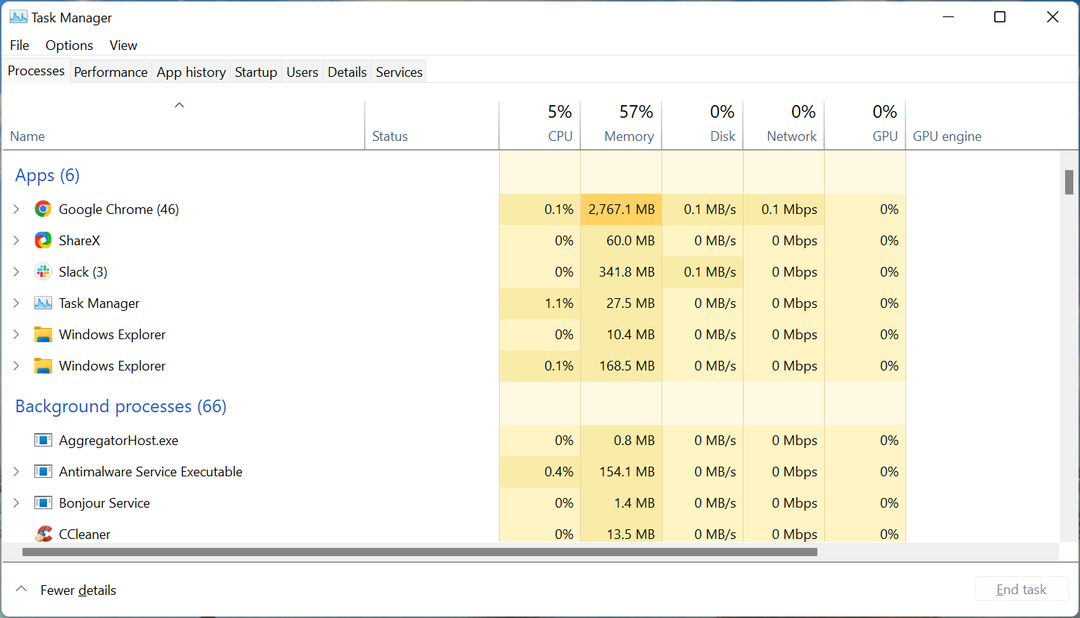
- आप उस संसाधन की खपत के घटते क्रम में कार्यक्रमों और प्रक्रियाओं को व्यवस्थित करने के लिए कॉलम के शीर्ष पर भी क्लिक कर सकते हैं।
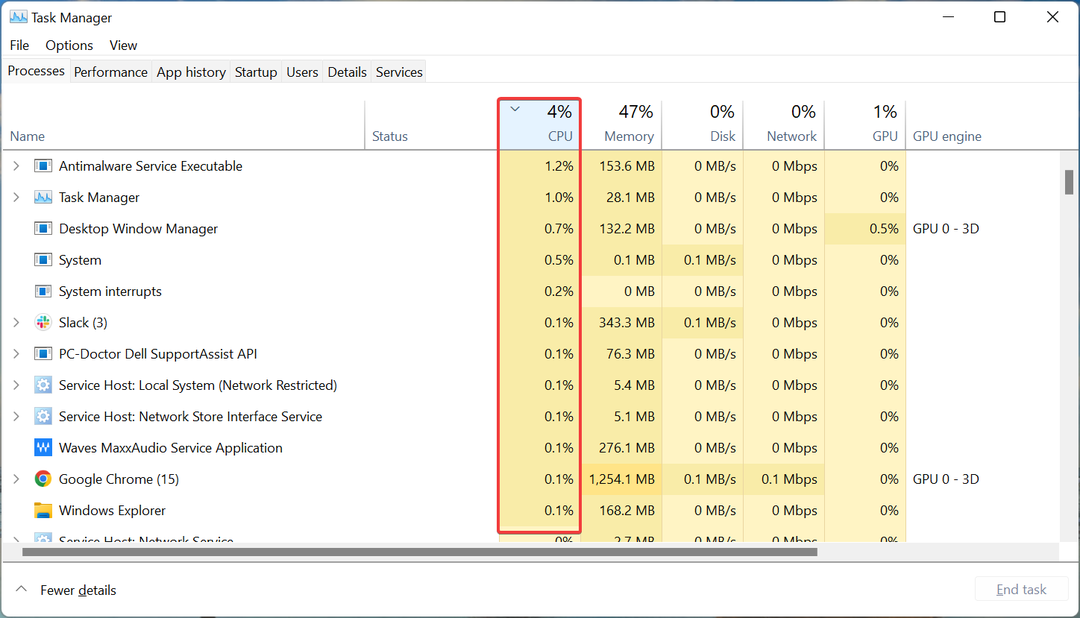
- अब, गैर-महत्वपूर्ण ऐप्स पर राइट-क्लिक करें, और चुनें अंतिम कार्य संदर्भ मेनू से।
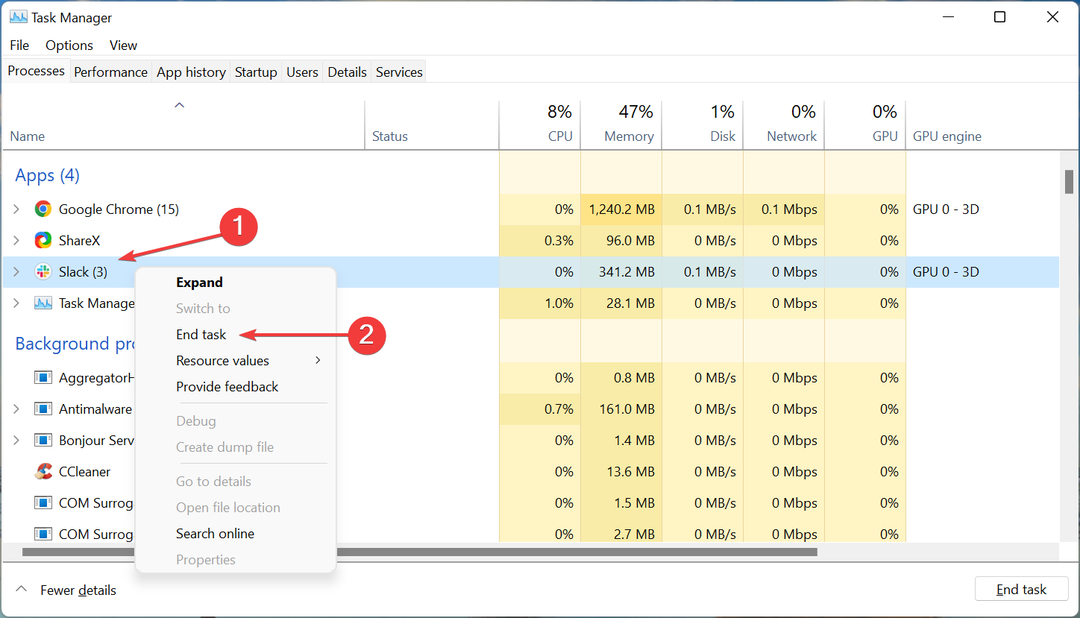
एक बार हो जाने के बाद, लैपटॉप के ठंडा होने के लिए कुछ मिनट प्रतीक्षा करें। हालांकि यह विधि डेल एक्सपीएस 17 ओवरहीटिंग समस्या को ठीक से समाप्त नहीं करेगी, यह सिस्टम को चालू और चालू कर देगा ताकि आप अन्य तरीकों को निष्पादित कर सकें।
- प्रतिक्रिया-राउटर-डोम त्रुटि को हल नहीं कर सकते को ठीक करने के 3 तरीके
- एचपी रिकवरी मैनेजर की बहाली अधूरी: इसे 5 चरणों में ठीक करें
- एसर लैपटॉप पंखे की गति को नियंत्रित करने के लिए 3 पुष्ट तरीके
- एसएसडी मुद्दे पर नहीं सिस्टम आरक्षित विभाजन को ठीक करने के लिए 4 समाधान
- HP Envy x360 कीबोर्ड और माउस काम नहीं कर रहा है [फिक्स्ड]
3. स्लीप के बजाय डेल एक्सपीएस 17 को हाइबरनेट पर सेट करें
- प्रेस खिड़कियाँ + आर लॉन्च करने के लिए Daud कमांड, एंटर कंट्रोल पैनल पाठ क्षेत्र में, और या तो पर क्लिक करें ठीक है या हिट दर्ज इसे लॉन्च करने के लिए।
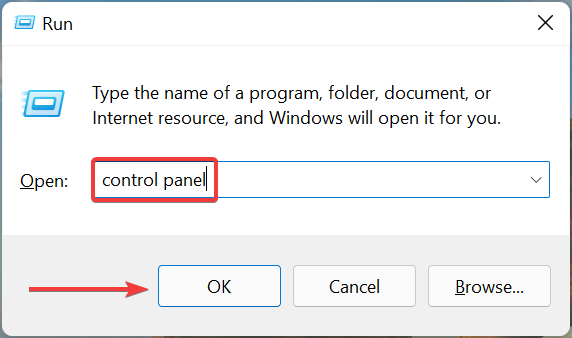
- चुनना सिस्टम और सुरक्षा.

- पर क्लिक करें पावर बटन जो करते हैं उसे बदलें विकल्प।
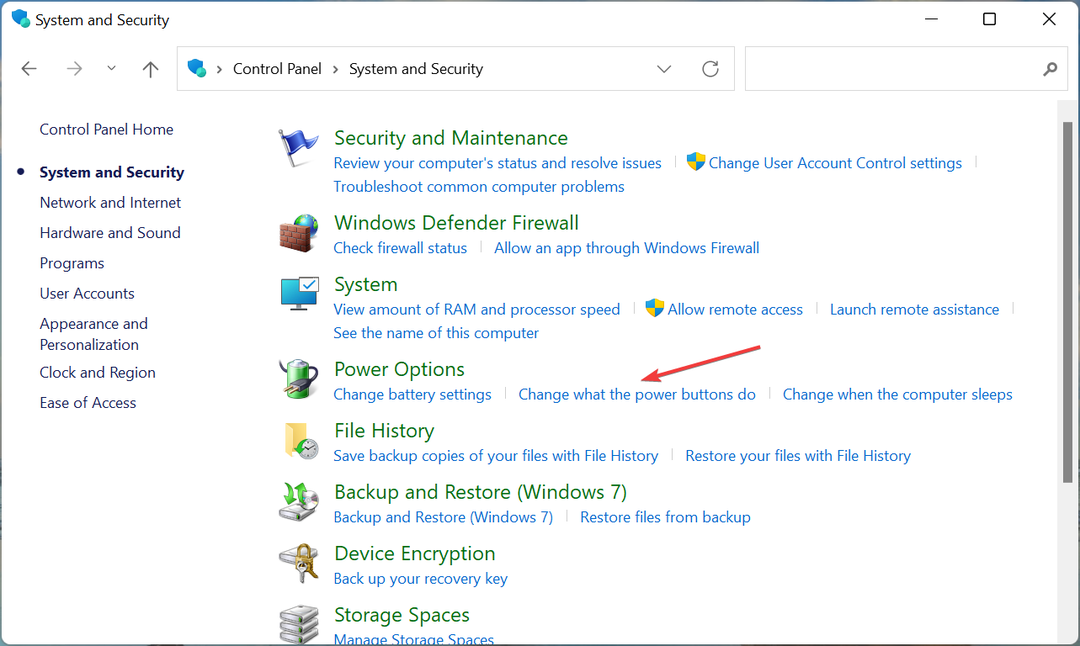
- अब, चुनना सुनिश्चित करें हाइबरनेट उन स्थितियों के लिए ड्रॉपडाउन मेनू से जब लैपटॉप गर्म हो जाता है, और फिर क्लिक करें परिवर्तनों को सुरक्षित करें तल पर।
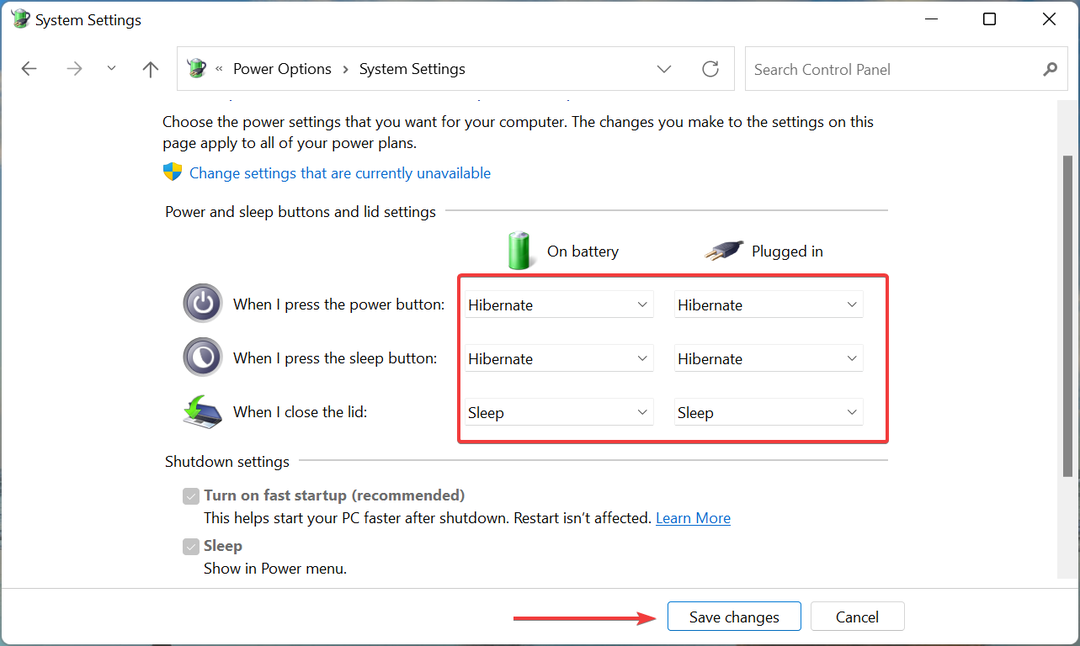
हाइबरनेट और स्लीप, दोनों उन फाइलों को स्टोर करते हैं जिन पर आप काम कर रहे हैं, लेकिन जब पूर्व इसे डिस्क पर स्टोर करता है, तो बाद वाला रैम पर ऐसा करता है। नतीजतन, नींद की तुलना में विंडोज़ को हाइबरनेशन से लोड करने में थोड़ा अधिक समय लगता है।
डेल एक्सपीएस 17 ओवरहीटिंग समस्या को ठीक करने के लिए स्लीप मोड के बजाय हाइबरनेट मोड के साथ जाना प्रभावी पाया गया है।
4. कूलिंग पैड खरीदें
यदि यहां सूचीबद्ध विधियों ने काम नहीं किया है, तो आप अपने डेल एक्सपीएस लैपटॉप के लिए कूलिंग पैड खरीद सकते हैं। एक कूलिंग पैड उचित वायु प्रवाह को सुविधाजनक बनाने में मदद करता है और यह सुनिश्चित करता है कि लैपटॉप का तापमान शूट न हो।
वहाँ कई हैं प्रभावी शीतलन पैड बाजार में उपलब्ध है और आप इनमें से किसी एक को खरीद सकते हैं।
इसके अलावा, आप अपने देश के लिए समर्पित नंबर पर कॉल करके या अन्य उपलब्ध चैनलों का उपयोग करके, डेल ग्राहक सहायता से संपर्क कर सकते हैं।
यह भी पता करें कि अगर डेल एक्सपीएस 17 लैपटॉप फ्रीज हो रहा है चूंकि कई उपयोगकर्ताओं ने समस्या का सामना करने की सूचना दी है।
हमें बताएं कि नीचे दिए गए टिप्पणी अनुभाग में आपके लिए किस फिक्स ने काम किया।
 अभी भी समस्याएं आ रही हैं?उन्हें इस टूल से ठीक करें:
अभी भी समस्याएं आ रही हैं?उन्हें इस टूल से ठीक करें:
- इस पीसी मरम्मत उपकरण को डाउनलोड करें TrustPilot.com पर बढ़िया रेटिंग दी गई है (इस पृष्ठ पर डाउनलोड शुरू होता है)।
- क्लिक स्कैन शुरू करें Windows समस्याएँ ढूँढ़ने के लिए जो PC समस्याओं का कारण हो सकती हैं।
- क्लिक सब ठीक करे पेटेंट प्रौद्योगिकियों के साथ मुद्दों को ठीक करने के लिए (हमारे पाठकों के लिए विशेष छूट)।
रेस्टोरो द्वारा डाउनलोड किया गया है 0 इस महीने पाठकों।
